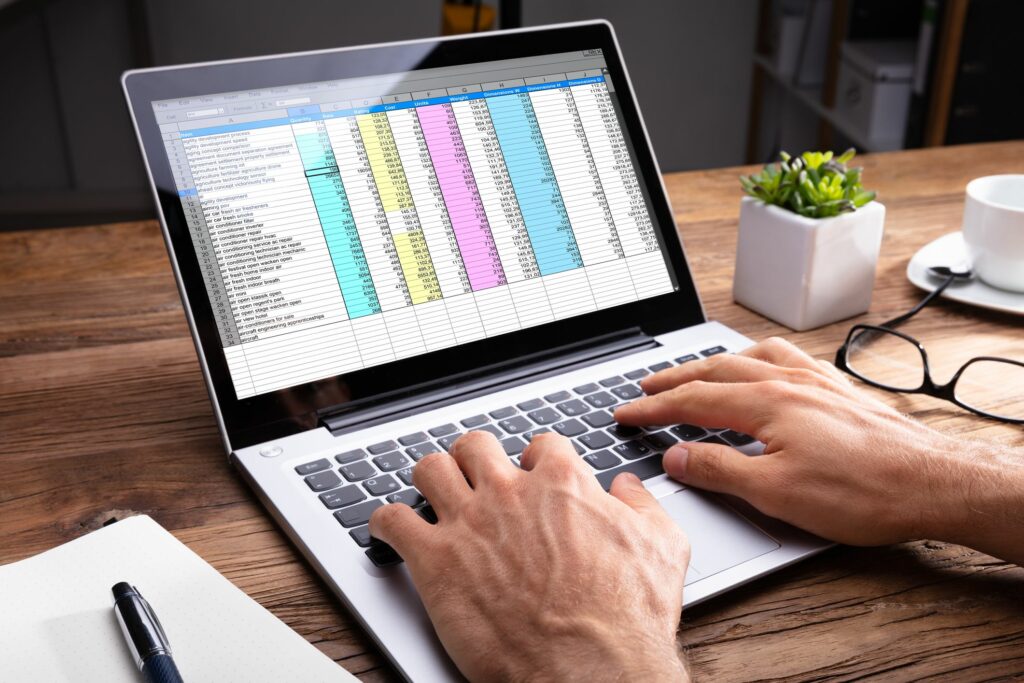Saisir et modifier des données à l’aide des formulaires de saisie Access
Une base de données Access se compose d’une ou plusieurs tables contenant des informations connexes. Une fois que vous avez créé une telle base de données vide, vous pouvez parcourir toutes les tables pour remplir leurs informations.
Cependant, cela peut devenir fastidieux et déroutant. Lorsque vous essayez d’entrer des données, il peut être difficile de suivre les relations entre les données du tableau. L’accès aux formulaires de saisie est un outil précieux.Vous pouvez concevoir des formulaires de saisie pour saisir des données dans un format logique
Commençons par créer quelques tableaux simples, puis construisons un formulaire de saisie Access au-dessus de ces tableaux.
Sauf indication contraire, les instructions de cet article s’appliquent à Access 2019, Access 365, 2016, 2013 et 2010.
Créer une table dans Access
Avant de pouvoir créer un formulaire de saisie Access, vous devez créer des tables dans lesquelles les données iront.
Microsoft Access est idéal pour les petites entreprises. Ainsi, pour cet exemple, vous allez créer une base de données Access pour suivre les informations sur les ventes.
Cette base de données contiendra des informations sur vos vendeurs, vos ventes mensuelles et vos dépenses mensuelles.
Pour créer une table dans Access :
-
Démarrez une nouvelle base de données dans Access.vous verrez un blanc Tableau 1.
-
choisir Cliquez pour ajouter, et ajoutez cinq champs. Faites un texte court, un texte long, un grand nombre, un texte court et deux champs de devise.
-
Faites un clic droit sur chaque champ, sélectionnez renommer le champ et entrez un nouveau nom de champ. Nommez chaque champ avec le nom, l’adresse, le numéro de téléphone, le mois, les ventes et les dépenses du vendeur.
-
Après avoir renommé tous les champs, vous pouvez passer à l’étape suivante.
Maintenant que votre table contient des données prêtes, il est temps de créer un formulaire pour saisir toutes les données.
Les champs de grand nombre ne sont disponibles que dans Access 2019 ou version ultérieure. Dans les versions antérieures d’Access, vous deviez utiliser des champs de chaîne pour enregistrer des données telles que des numéros de téléphone.
Créer un formulaire de saisie d’accès
Vous commencerez par créer un formulaire simple qui vous permettra d’utiliser Tableau 1 table.
Voici le processus étape par étape pour créer un nouveau formulaire de saisie :
-
choisir créer dans le menu, puis sélectionnez assistant de formulaire.
-
choisir >> pour sélectionner tous les champs du tableau.
-
choisir Suivant bouton pour continuer.
-
Choisissez la disposition de formulaire souhaitée. Justified est un bon endroit attrayant pour commencer. Rappelez-vous, ce n’est qu’un point de départ. Vous pouvez modifier l’apparence réelle du formulaire plus tard dans le processus.
-
choisir Suivant bouton pour continuer.
-
Donnez un titre au formulaire, puis sélectionnez le bouton radio approprié pour ouvrir le formulaire en mode saisie de données ou en mode mise en page.
-
choisir Finir bouton pour générer votre formulaire.
utiliser le formulaire
Une fois le formulaire créé, vous pouvez interagir avec lui selon vos besoins.
Le mode Mise en page vous permet de personnaliser l’apparence de champs spécifiques et du formulaire lui-même. Les vues de saisie de données vous permettent d’interagir avec les formulaires et de saisir des données.
Voici comment fonctionne le formulaire :
- utiliser > et < Le bouton se déplace d’avant en arrière dans le jeu d’enregistrements.
- cette > pour créer automatiquement un nouvel enregistrement à la fin du jeu d’enregistrements en cours.
- cette chercher Les champs vous permettent de rechercher des éléments spécifiques dans un tableau.
- utiliser aller à l’intérieur Famille Le menu va et vient dans les enregistrements de la table. Vous pouvez également accéder au premier ou au dernier enregistrement, ou en créer un nouveau.
Maintenant que vous avez créé votre premier formulaire, vous pouvez commencer à saisir des données.
Essayez d’utiliser la conception de formulaire. Étant donné que les formulaires seront la zone de votre base de données Access que vous verrez et utiliserez le plus, il est important de bien concevoir vos formulaires.
saisie de données accès formulaire de saisie
Maintenant que vous avez créé un formulaire pour votre table, vous pouvez commencer à saisir des données.
L’avantage d’utiliser le nouveau formulaire d’entrée d’accès est que vous n’avez pas besoin de rechercher un seul champ dans une table pour saisir des données.Lorsque vous insérez des données dans un champ, il vous suffit de sélectionner Étiqueter Passez au champ suivant sur le clavier.
une fois pressé Étiqueter Tapez dans le dernier champ et il enregistrera le dernier enregistrement que vous avez modifié dans la table et passera au prochain enregistrement vide.
Utilisez le nouveau formulaire de saisie Access pour saisir certains enregistrements dans la table.
Vous verrez qu’en saisissant simplement les données du formulaire et en appuyant sur Tab, vous pouvez saisir rapidement de nombreux enregistrements dans un formulaire sans trop d’effort.
Comme vous pouvez le constater, l’utilisation d’un formulaire de saisie Access pour saisir des données est beaucoup plus rapide que d’essayer de saisir des données directement dans une table Access.
Modifier les données du tableau
En plus d’ajouter de nouvelles données à une table, les formulaires de saisie Access vous permettent de modifier des données déjà présentes dans une table.
Voilà comment cela fonctionne:
-
utiliser < ou alors > icône ou utilisez chercher champ recherche des données dans n’importe quel champ de la table.
-
choisir sauvegarder dans le groupe Enregistrements du menu principal. Ou vous pouvez appuyer sur Tab dans le dernier champ du formulaire. L’une ou l’autre de ces options enregistrera vos modifications.
-
utiliser > Quel que soit l’enregistrement que vous consultez actuellement, une icône avec un astérisque à sa droite saute immédiatement pour saisir un nouvel enregistrement.
-
Une fois que vous avez suffisamment de données, vous pouvez commencer à ajouter et à lier de nouvelles tables et à créer des rapports utiles.
Microsoft Access est un outil très puissant pour tout suivre, d’une bibliothèque personnelle à une petite entreprise entière. Les formulaires facilitent l’accès à toutes les données stockées dans les tables Access.
Merci de nous en informer!
Dites-nous pourquoi !
D’autres détails ne sont pas assez difficiles à comprendre